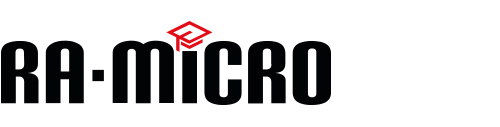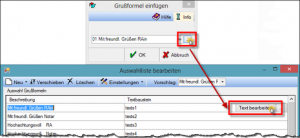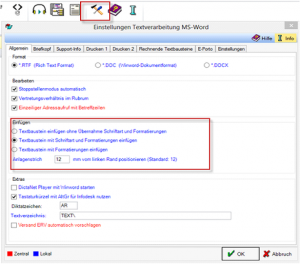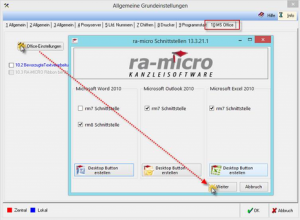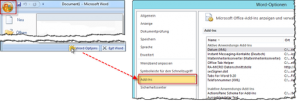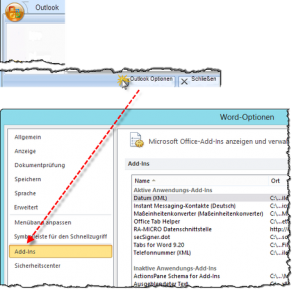Werden zu einem in Word erstellten Dokument Textbausteine oder Grußformeln eingefügt, kann es dazu kommen, dass diese nicht in der richtigen Schriftart und –größe dargestellt werden.
Prüfen Sie hier zunächst, ob die betroffenen Grußformeln bzw. Textbausteine in der gewünschten Schriftart und –größe erstellt worden sind.
Grußformel bearbeiten:
Textbaustein bearbeiten:
Sollte dies keine Abhilfe schaffen, prüfen Sie bitte in den Einstellungen der Word-Schnittstelle, welche Auswahl zum Einfügen von Textbausteinen getroffen worden ist.